
こんにちは、タノスケログ管理人のタノスケです。
ブログに載せる写真とか、何気ないものを撮る時とかに愛用しているSONYのRX100。手のひらに収まるほどコンパクトなのに1型CMOSセンサーですごく美しい写真が撮れるんですよね。
性能的には言うことなしなんですが、唯一の問題がWiFiに対応していないこと。
最近のデジカメには当たり前のようについているWiFi(無線LAN)機能ですが、2012年発売のRX100の頃はまだWiFi対応デジカメは一般的ではありませんでした。
なので撮った画像をツイッターとかにアップしたくても直接できないので、家に帰ってパソコンに接続して画像をコピペ、そこからエバーノートでスマホと同期、といった感じでけっこう面倒でした。
そんな手間がこのFlashAirで全部解決しました。
FlashAirがあれば、まるでRX100がWiFi機能搭載になったかのように、写真をスマホにすぐ転送できます。WiFi非搭載のデジカメを使っている方に、強烈におすすめできる商品です。
FlashAirはWiFi搭載のSDメモリーカード
有村架純さんのCMでもおなじみ、東芝から発売されているFlashAirはカード本体にWiFi機能を搭載した通信機能つきSDメモリーカードです。
デジカメやレーダー探知機などで、本体には無線LAN機能を搭載していない機器にFlashAirを使うと、WiFi対応機器にすることができます。
似たような機能を持つ競合品にEyefiカードがありますが、2016年に東芝はEyefiと技術ライセンス締結を結んでいて、一分機能はFlashAirで使うことができます。
最新のモデルは転送速度が大幅アップ
FlashAirは先代モデル(第3世代)と最新モデル(第4世代)が現在もいっしょに売られています。
最新モデルは通信速度が大幅にアップしているのが特長。読み出しが最大90MB/s、書き出しが最大70MB/sとなり、さらに新設計のCPUによってデータ転送速度が約31.4Mbpsになっています。
これによって、先代品と比べて約3倍早くデータを転送できます。
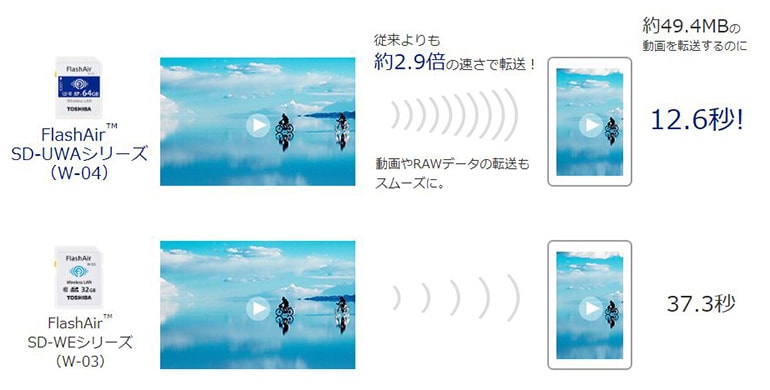
私はamazonで購入したんですが、売られているのはすべて並行輸入品です(製造は日本のようですが)。中国語の説明書しか付属しませんが、東芝のサイトからマニュアルをダウンロードできます。
RX100でFlashAirを使うための設定手順
ここからは、FlashAirをRX100で使うための手順を解説します。と、いってもこれが拍子抜けするくらい簡単。
ざっくり言うと手順的には以下の3つだけです。
RX100でFlashAirを使う手順
②スマホにFlashAirアプリをインストールする
③スマホからWi-Fiでデジカメに接続する

まずは、FlashAirをRX100にセットして電源を入れます。もちろん、形状的にはSDメモリーカードとまったく同じなので何の問題もなく挿入できます。
電源を入れると液晶画面に「管理ファイルを作成しますか」というメッセージが出ます。これはエラーでも何でもなく、SONYのデジカメ特有の手順です。「作成する」で決定ボタンを押します。
デジカメ側の準備はこれでOKですので、次はスマホ側の手順に入りましょう。
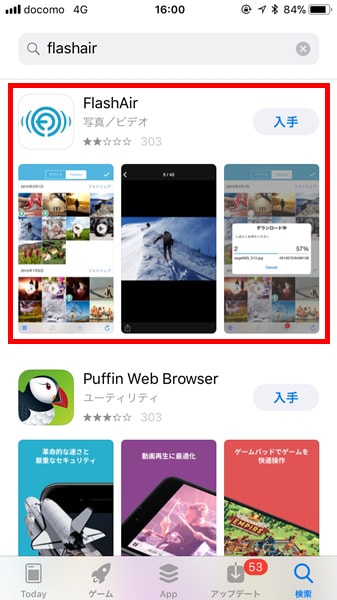
スマートフォン(ここではiPhone8を使用)でAppstoreに行き「flashair」で検索すると、アプリ「FlashAir」が表示されるのでインストールします。
カタカナで「フラッシュエアー」と打ち込んでも出てこないので英語で入力してください。
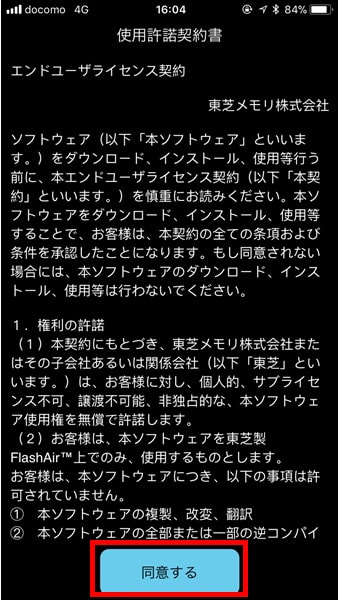
アプリを起動するとライセンス許諾の画面になるので「同意する」をタップ。
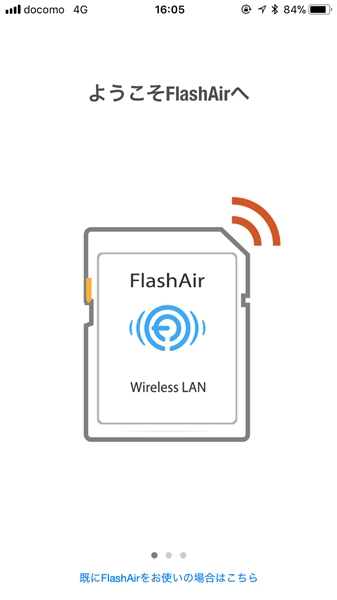
アプリ「FlashAir」が立ち上がります。
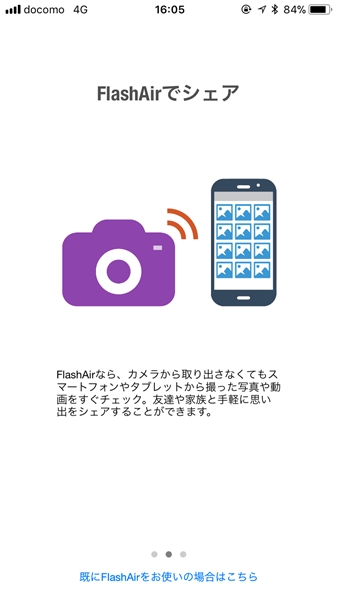
右にスワイプするとアプリの紹介画面が表示されます。いちいちメモリーカードを取り出さなくても、撮った画像をすぐ転送してシェアしたりSNSにアップできる、FlashAirの特長が書かれています。
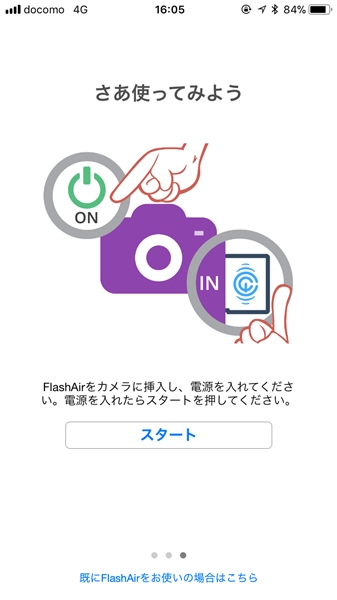
もう一度右にスワイプすると、スタートボタンが現れますのでタップします。
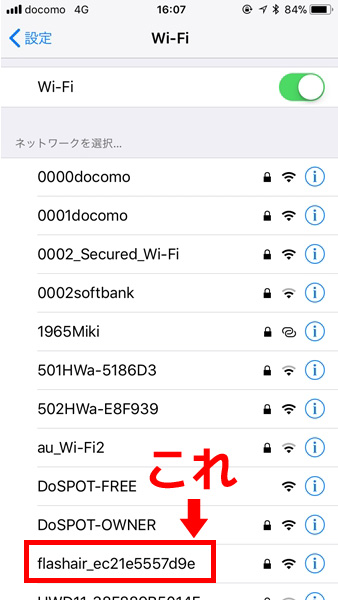
次はiPhone側からWifiの接続を行います。ホーム画面で「設定」から「Wi-Fi」へ進むと、自分の周りにある通信機器のSSIDが表示されますが、flashairで始まるIDがあるはずなので探してタップ。
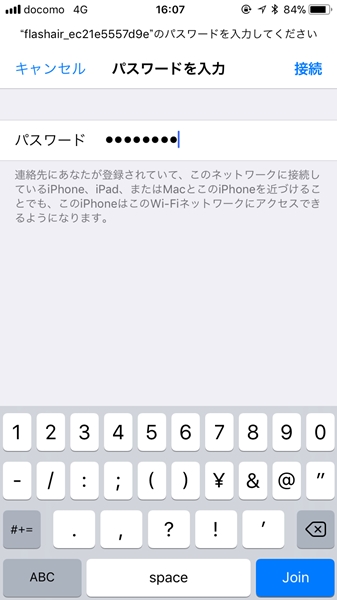
パスワード入力画面になるので、初期パスワードの「12345678」を入力します。
これでスマートフォンとFlashAirがWiFiで接続されました。それではアプリに戻ってみます。
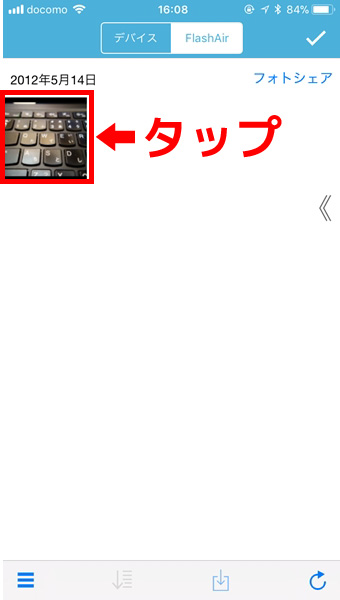
さっそく、試しに撮った一枚が表示されています。ただこの状態ではまだスマホ側に画像は保存されていませんので、これから実際に転送をやってみます。
まずは画像のサムネイルをタップしてください。
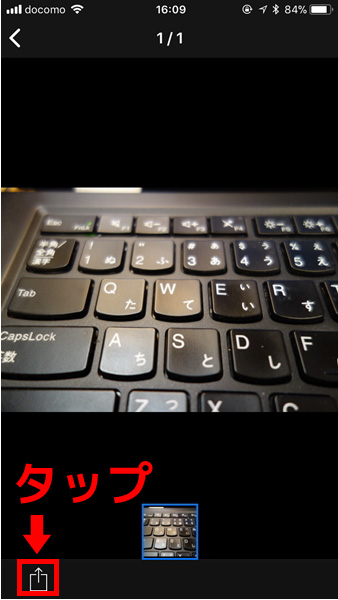
画像が大きく表示されるので、左下のアイコンをタップ。
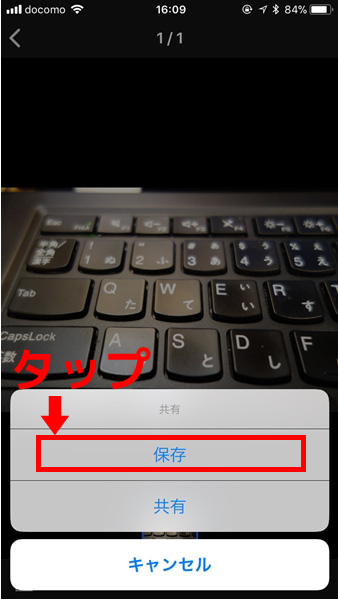
保存か共有かを聞かれるので保存を選択します。

するとすぐにダウンロードが始まり、スマートフォンに画像が保存されます。1枚だと2秒くらいでダウンロードができました。
転送した画像はiPhoneで撮ったものと同じようにカメラロールに保存されるので、違和感なく操作することができます。いや、これはメチャクチャ便利ですね。
FlashAirを使う上で注意すること
フォーマットはしない
普通のSDメモリーカードは最初に使う時にフォーマットする方が多いと思いますが、FlashAirはフォーマットをしてはいけません。
フォーマットすると画像ファイルだけでなく、WiFi通信するのに必要なファイルまで消去されてしまうからです。
もしうっかりフォーマットしてしまった場合、東芝の製品ページにあるファイルを使い、WiFiの再設定をする必要があり面倒です。
使い続けて画像がいっぱいになってしまったら、メモリを空にするのにフォーマットは絶対に使わず、ハードディスクなどの記憶媒体に保存しておきましょう。
後日、FlashAirをフォーマットして再設定する手順も記事にまとめたいと思います。
再生ボタンの画像表示では通信できない
画像をスマホに転送する際、必ずRX100の電源を入れる必要があります。
電源が入っていない状態から再生ボタンを押すと液晶に画像が表示されるので、電源が入っているように見えますがこの状態では通信できません。
正しくは、電源を入れてさらに再生ボタンを押した状態にする必要があります。
また、FlashAirは5分間操作しないと自動的に通信がストップする仕組みになっていますが、この時間はアプリで1分、3分、5分、10分、30分から変更ができ、自動停止を無効にすることもできます。
記事のまとめ
2012年の発売以来、未だ高評価のロングセラーデジカメ、SONY RX100。
ただし、最近のデジカメでは一般的なWiFi機能がないので、撮った画像をすぐにSNSに上げたりするのは苦手でした。
そんな悩みを解決してくれるのが、東芝から発売されているFlashAir。なんとWiFiを内蔵したSDメモリーカードなので、WiFi非対応のデジカメでもWiFiで画像をスマホやパソコンに送れます。
FlashAirがあれば、RX100で撮影した写真をスマホに転送してSNSにアップ、という作業がすぐにできますよ。




